
Disky uživatelského profilu (UPD, Disky profilu uživatele) je nová funkce služby Vzdálená plocha v systému Windows Server 2012. Disky profilu uživatele jsou alternativa využití technologie cestovní profily (cestovní profil) a přesměrování složky (přesměrování složky) v terminálových skriptech RDS. Myšlenkou UPD je, že data uživatele a jeho aplikací (tj. Jeho profil) jsou uložena jako samostatný virtuální vhdx disk na určité sdílené sdílené složce. Tento virtuální disk je připojen k uživatelské relaci, když se přihlásí k serveru RDS, a odpojí se při ukončení (samozřejmě se všemi změnami v uloženém profilu).
V tomto článku popisujeme funkce konfigurace a provozu technologie User Profile Disks na serveru s rolí Remote Desktop Services v systému Windows Server 2012/2012 R2 / 2016..
Obsah:
- Konfigurace disků profilu uživatele na systému Windows Server RDS
- Soubor VHDX s uživatelským profilem UPD
- Jak rozšířit disk s profilem uživatele pomocí prostředí PowerShell
Konfigurace disků profilu uživatele na systému Windows Server RDS
Nejprve je nutné vytvořit sdílenou síťovou složku na jakémkoli souborovém serveru organizace, do kterého budou ukládány soubory s uživatelskými profily ve formátu disku VHDX (pokud chcete zajistit vysokou dostupnost disků UPD, můžete soubory UPD umisťovat na prostředek klastrového souboru). V našem příkladu by cesta k tomuto adresáři vypadala takto: \\srv01 \DemoLabOficeApps. Musíte serverům v kolekci RDS poskytnout úplná přístupová práva k tomuto adresáři a systému souborů.
Tip. V rámci jedné kolekce RDS může být pro každého uživatele pouze jeden soubor vhdx s profilem UPD. Pokud se uživatel připojí ke zdrojům ze dvou různých kolekcí RDS, bude pro každou z nich vytvořen samostatný soubor vhdx s uživatelským profilem..Režim disků profilu uživatele je povolen a nakonfigurován v nastavení kolekce vzdálené plochy. Tento režim lze povolit přímo při vytváření kolekce nebo po vytvoření kolekce.
 V našem příkladu již kolekce existuje, a proto v konzole Správce serverů vyberte existující kolekci av levém horním rohu vyberte Úkoly-> Upravit vlastnosti.
V našem příkladu již kolekce existuje, a proto v konzole Správce serverů vyberte existující kolekci av levém horním rohu vyberte Úkoly-> Upravit vlastnosti.
 Poté v části Disky profilu uživatele zaškrtněte políčko Povolit uživatel profil disky, zadejte cestu k dříve vytvořené síťové složce (\\ srv01 \ DemoLabOficeApps) a maximální velikost disku s profilem (ať je to 20 GB). Uložit změny.
Poté v části Disky profilu uživatele zaškrtněte políčko Povolit uživatel profil disky, zadejte cestu k dříve vytvořené síťové složce (\\ srv01 \ DemoLabOficeApps) a maximální velikost disku s profilem (ať je to 20 GB). Uložit změny.
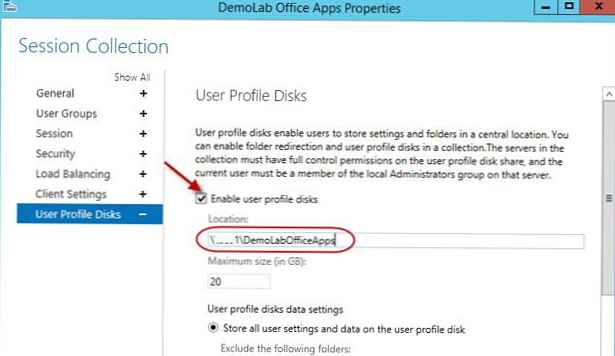 Po uložení změn zkontrolujte, zda byla změněna oprávnění NTFS v adresáři s disky s profily. V našem případě je kolekce tvořena jedním serverem RDSH01, kterému je udělena plná práva ke složce.
Po uložení změn zkontrolujte, zda byla změněna oprávnění NTFS v adresáři s disky s profily. V našem případě je kolekce tvořena jedním serverem RDSH01, kterému je udělena plná práva ke složce.
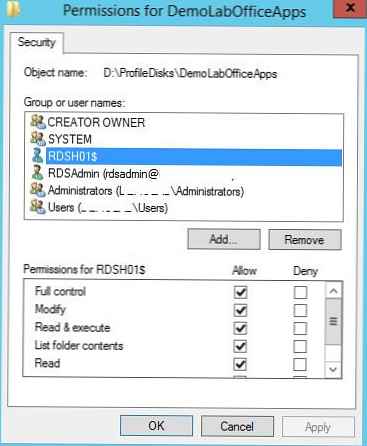 Na úrovni síťových složek (koule) je serveru RDSH01 $ uděleno oprávnění Úplné řízení.
Na úrovni síťových složek (koule) je serveru RDSH01 $ uděleno oprávnění Úplné řízení. 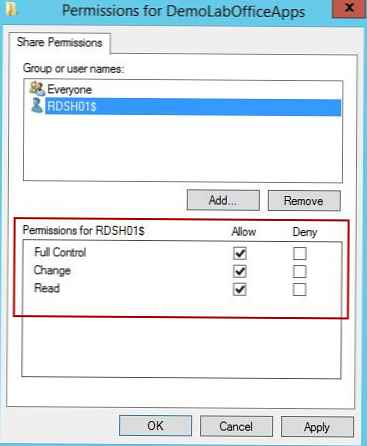 Při přidávání nových serverů RD Session Host do kolekce serverů RDS průvodce automaticky změní oprávnění adresáře a umožní přístup k novým serverům. To je velmi výhodné, protože Při změně měřítka terminálové farmy si nemusíte vždy pamatovat nastavení oprávnění v síťové složce s profily.
Při přidávání nových serverů RD Session Host do kolekce serverů RDS průvodce automaticky změní oprávnění adresáře a umožní přístup k novým serverům. To je velmi výhodné, protože Při změně měřítka terminálové farmy si nemusíte vždy pamatovat nastavení oprávnění v síťové složce s profily.
Soubor VHDX s uživatelským profilem UPD
Pojďme do našeho sdíleného síťového adresáře s uživatelskými profily. Nyní ukládá soubor formuláře UVHD-šablony.vhdx.
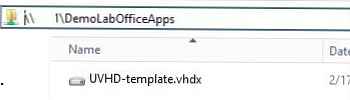
Tento soubor je disková šablona s uživatelským profilem. Při prvním přihlášení uživatele RDP k serveru RDS je tato šablona zkopírována a přejmenována na soubor vhdx obsahující jméno uživatele SID v názvu.
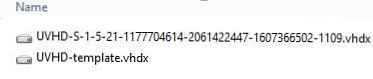
Get-ADUser -Identity S-1-5-21-305647651-3952524288-2944781117-23711116

Uvidíme, co je disk s uživatelským profilem. Chcete-li to provést, připojte jej kliknutím na vhdx RMB soubor a výběrem Mount. Disk UPD lze použít pouze v jedné relaci na jednom hostiteli RDS (výhradní přístup). Nebudete moci připojit jednotku UPD VHDX, pokud ji uživatel aktuálně používá na serveru RDS).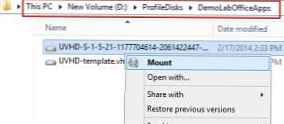 Jak vidíte, obsah disku vhdx představuje sadu adresářů a souborů běžného uživatelského profilu. Při vstupu do systému získá uživatel naprosto transparentní přístup k datům uloženým v jeho profilu.
Jak vidíte, obsah disku vhdx představuje sadu adresářů a souborů běžného uživatelského profilu. Při vstupu do systému získá uživatel naprosto transparentní přístup k datům uloženým v jeho profilu.
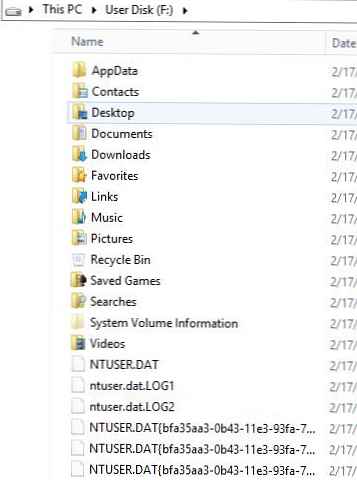
Na straně serveru uživatelského souboru RD Session Host je připojen uživatelský soubor .hhx do adresáře C: \ users\
 Mějte na paměti, že jednotka UPD je mapována na verzi Windows serveru RDS. Nemůžete přenést uživatelský profil UPD ze serveru RDS z jedné verze systému Windows Server na jinou.
Mějte na paměti, že jednotka UPD je mapována na verzi Windows serveru RDS. Nemůžete přenést uživatelský profil UPD ze serveru RDS z jedné verze systému Windows Server na jinou.
Data jsou zapsána do souboru vhdx v reálném čase. I.e. při kopírování dat do uživatelského profilu na serveru RDS se velikost souboru vhdx ve sdíleném úložišti okamžitě zvětší.
V případě, že v systému již existuje adresář s uživatelským profilem, přejmenuje se adresář se starým profilem <uživatelské jméno> -BACKUP-
 Disk VHDX je připojen na začátku uživatelské relace na serveru VDI nebo RDS. Seznam připojených disků UPD s profily lze zobrazit pomocí obslužného programu mountvol.
Disk VHDX je připojen na začátku uživatelské relace na serveru VDI nebo RDS. Seznam připojených disků UPD s profily lze zobrazit pomocí obslužného programu mountvol.
Ve výchozím nastavení obsahuje jednotka uživatelského profilu veškerý obsah uživatelského profilu. V nastavení kolekce RDS však můžete vyloučit určité složky ze seznamu synchronizovaných adresářů nebo určit, že se mají ukládat pouze určité složky. Všechny změny provedené v terminálové relaci uživatele v seznamu vyloučených profilů se tedy neuloží na disk vhdx v síťovém adresáři..
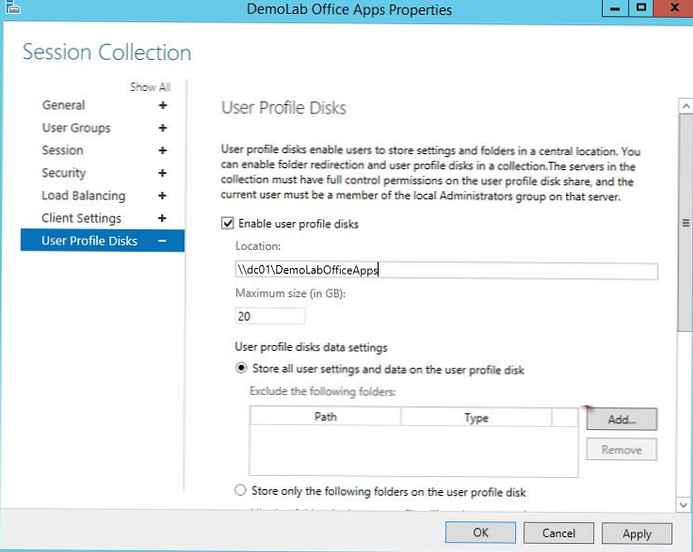 Druhá možnost umožňuje nakonfigurovat ukládání pouze zadaných adresářů v profilu UPD.
Druhá možnost umožňuje nakonfigurovat ukládání pouze zadaných adresářů v profilu UPD.
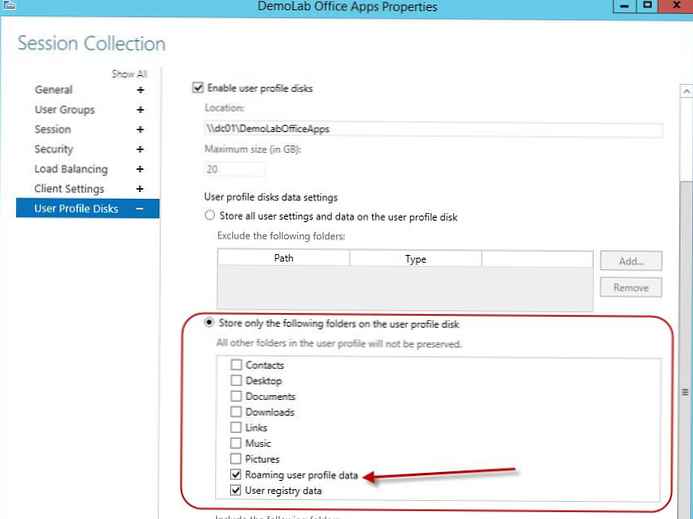 V případě potřeby vám druhá možnost umožní implementovat skripty pro uložení nastavení úvodní obrazovky uloženého v souboru appsfolder.itemdata-ms. V tomto příkladu jsme právě přidali cestu do adresáře \ AppData \ Local \ Microsoft \ Windows jako další cestu, kterou musíme uložit do UPD.
V případě potřeby vám druhá možnost umožní implementovat skripty pro uložení nastavení úvodní obrazovky uloženého v souboru appsfolder.itemdata-ms. V tomto příkladu jsme právě přidali cestu do adresáře \ AppData \ Local \ Microsoft \ Windows jako další cestu, kterou musíme uložit do UPD.
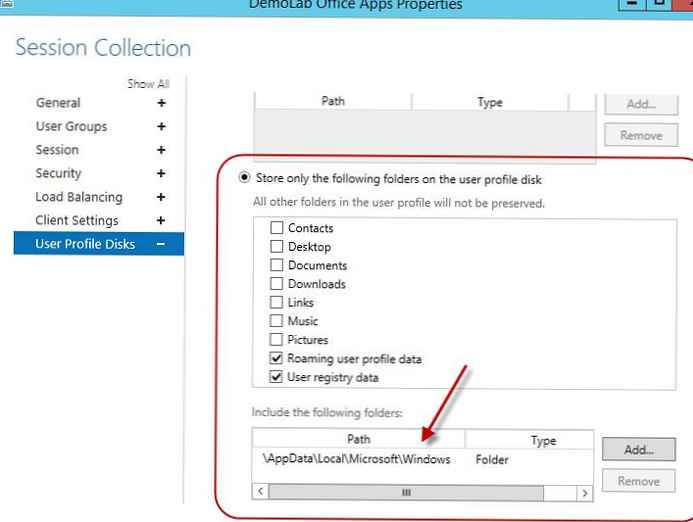
Jak rozšířit disk s profilem uživatele pomocí prostředí PowerShell
Virtuální jednotku vhdx můžete rozšířit o konkrétní profil uživatele UPD pomocí modulu PowerShell cmdlet Resize-VirtualDisk z modulu Hyper-V.
Net use U: \\ srv01 \ DemoLabOficeApps
Resize-VHD -Path u: \ UVHD-.vhdx -SizeBytes 30GB
Net use U: / delete
Pokud používáte rutinu Resize-VHD s pracovní stanicí pod Windows 10, musíte do systému nainstalovat roli Hyper-V -> Platform Hyper-V -> Hyper-V Services.
Nyní musíte disk rozšířit z grafického uživatelského rozhraní konzoly Správa disků. Akce -> Připojit virtuální pevný disk -> Rozbalit svazek.
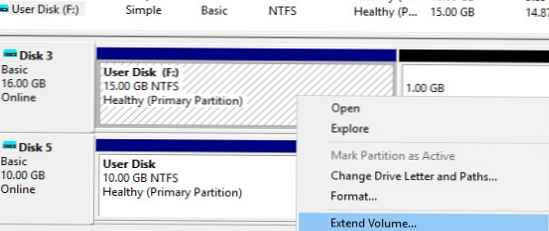
Nebo použijte tento skript PoSh:<#
.Synopse
Tento skript rozšiřuje velikost souboru VHDX a mění velikost diskového oddílu na Max
#>
Param (
[Parametr (Povinný = $ true, ValueFromPipeline = $ true)]
[alias ("Cesta")]
[řetězec] $ vhdxFile,
[Parametr (Povinný = $ true, ValueFromPipeline = $ true)]
[alias („Velikost“)]
[int64] $ vhdxNewSize
)
začít
zkuste
Mount-VHD -Path $ vhdxFile -ErrorAction Stop
chytit
Chyba zápisu "Soubor $ vhdxFile je zaneprázdněn"
Přestávka
$ vhdx = Get-VHD -Path $ vhdxFile
if ($ vhdx.Size -ge $ vhdxNewSize)
Upozornění na zápis „Soubor $ vhdxFile již má tuto velikost!“
$ vhdx | Demontovat-vhd
Přestávka
proces
Demontovat-VHD -Path $ vhdxFile
Resize-VHD -Path $ vhdxFile -SizeBytes $ vhdxNewSize
$ vhdxxpart = Mount-VHD -Path $ vhdxFile -NoDriveLetter -Passthru | Get-Disk | Získat oddíl
$ partsize = $ vhdxxpart | Get-PartitionSupportedSize
$ vhdxxpart | Změna velikosti oddílu - velikost $ partsize.SizeMax
konec
Demontovat-VHD -Path $ vhdxFile
Upozorňujeme, že není možné rozšířit disk UPD uživatele o aktivní relaci RDS.
Chcete-li zmenšit velikost souboru UPD (za předpokladu, že jste odstranili uživatelská data uvnitř souboru vhdx a velikost souboru na disku je menší než velikost, která mu byla přidělena), můžete použít příkazy:
resize-VHD \\ srv01 \ DemoLabOficeApps \ UVHD-.vhdx -ToMinimumSize
A pak:
Optimalizace-vhd-cesta \\ srv01 \ DemoLabOficeApps \ UVHD-.vhdx -mode full
Zkoumali jsme tedy hlavní rysy technologie User Profile Disks v řešeních RDS / VDI založených na Windows Serer 2016 a 2012 R2. Konfigurace UPD je mnohem jednodušší než proces konfigurace cestovních profilů a přesměrovaných složek. Disky jsou vázány na kolekci RDS a nelze je poškodit při pokusu o sdílení profilu mezi několika terminálovými servery (na rozdíl od běžných profilů). Disky uživatelského profilu mohou být uloženy na SMB koulích, CSV, SOFS, v SAN nebo na lokálních discích. Microsoft také poznamenává, že rychlost načítání pracovního prostředí uživatele v případě použití UPD je snížena.
Pokud plánujete používat profily serveru DFS pro ukládání UPD, mějte na paměti, že musí používat Windows Server 2012 R2. Při použití předchozích verzí systému Windows Server se zobrazí chyba:
Nelze aktivovat uživatelské disky na rVHDShare. Nelze vytvořit šablonu VHD. Chybová zpráva: Síťové umístění "\\ winitpro.ru \ namespace \ UPD1" není k dispozici.
Na straně souborového serveru je také vhodné použít SMB verze 3.02 (Windows Server 2012 R2) nebo vyšší.
V každém případě, protože Technologie User Profile Disks je relativně nová, proto doporučujeme před velkým nasazením UPD vrátit zpět svou práci a možné problémy v testovacím prostředí..











